苹果电脑怎么打开rar文件 mac电脑如何打开rar
1、如果你的mac电脑没有安装rar文件,可以通过QQ文件传输功能。如图,点击解压文件
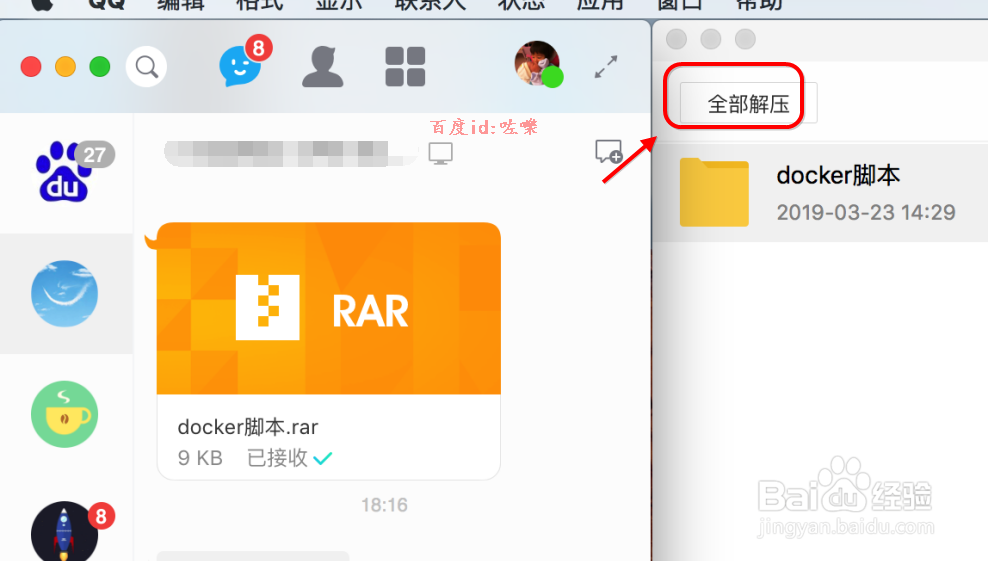
2、解压文件目标,接着选择需要解压的文件目标。就可以直接查看打开了
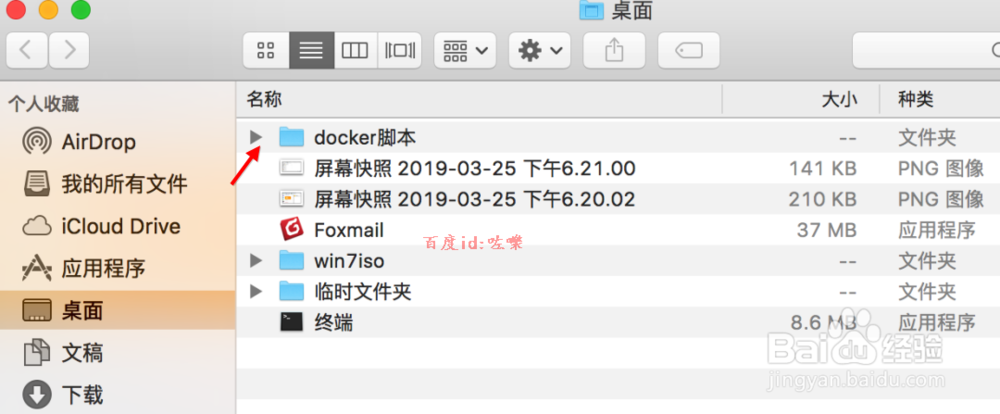
1、对于经常要使用rar文件的话,还是要安装一个相关的程序软件。点击需要打开的rar文件

2、接着点击到app store查找应用菜单,跳转到 store界面。右上角搜索rar
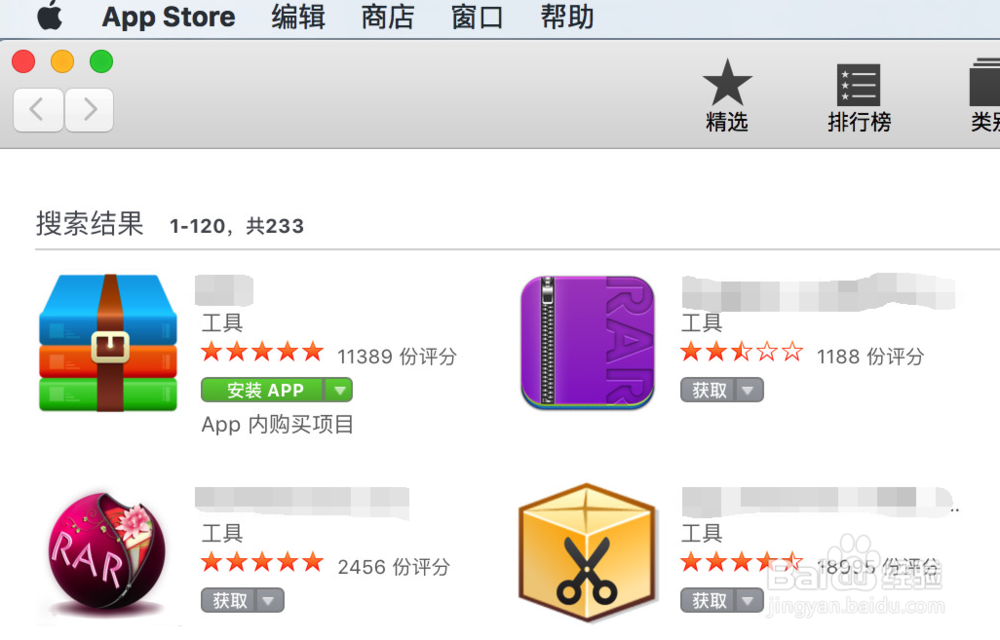
3、接着出现的应用界面,随便选一个您想要安装的程序
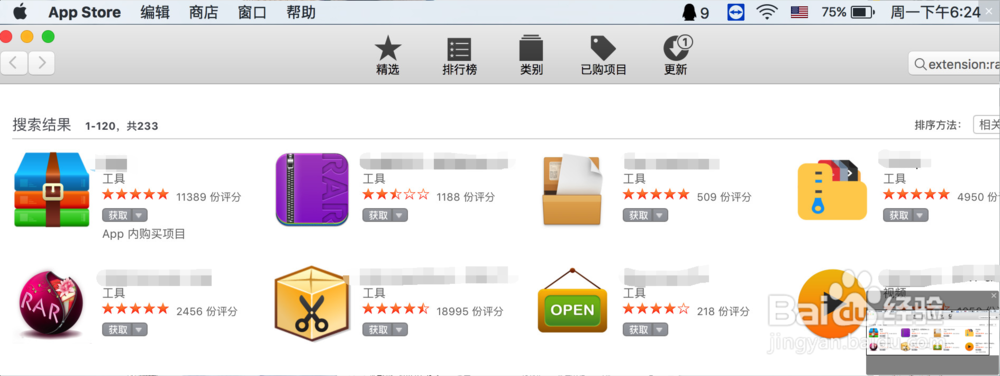
4、验证apple id 接着需要登录apple账号

5、授权安装
登录apple之后,开始下载程序。需要点击应用授权
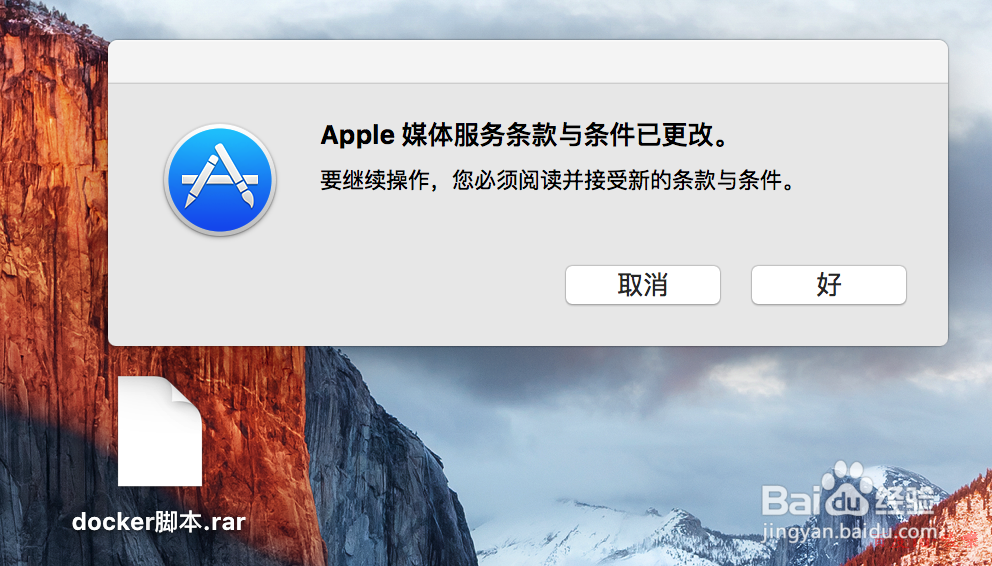
6、安装程序
下载好之后,点击安装。会出现一个对话框选择,同意软件条款
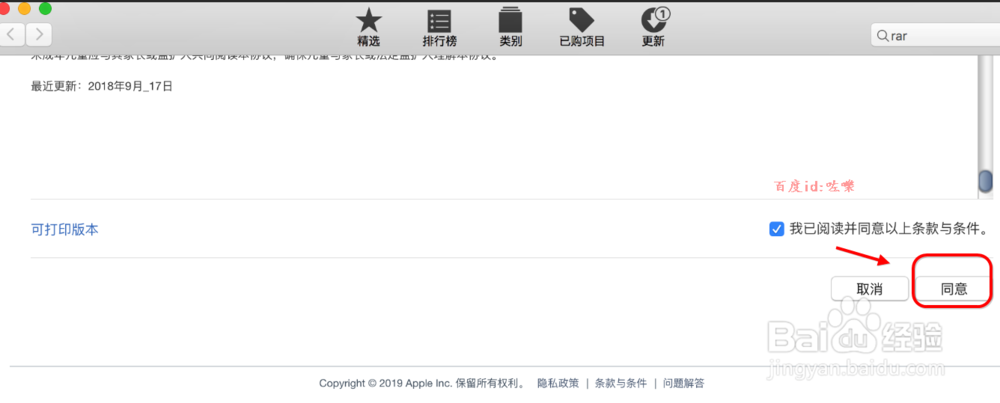
7、解压文件
安装好程序之后,点击rar文件需要解压到的目标
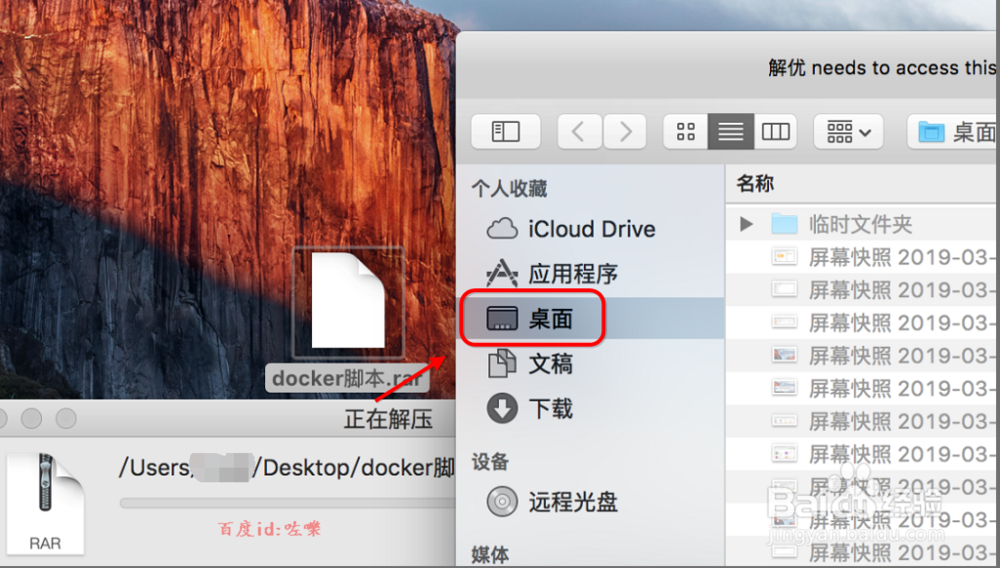
8、确定目标路径之后,点击确定即可查看已经解压了rar文件了。
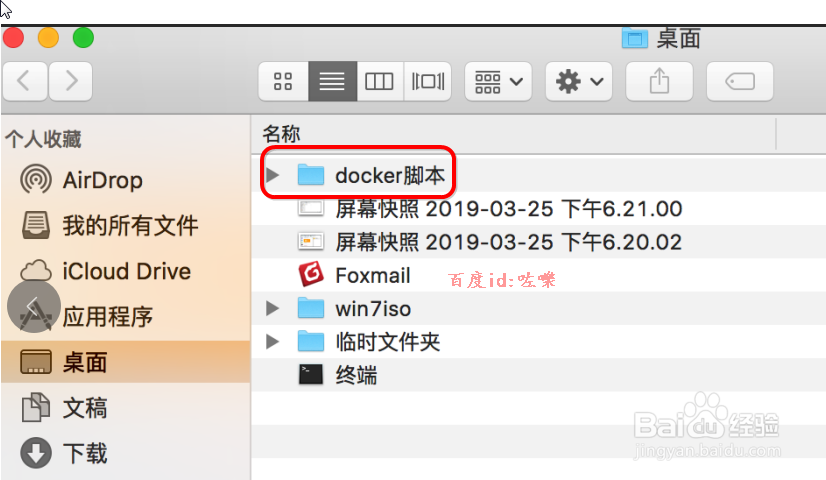
声明:本网站引用、摘录或转载内容仅供网站访问者交流或参考,不代表本站立场,如存在版权或非法内容,请联系站长删除,联系邮箱:site.kefu@qq.com。
阅读量:188
阅读量:86
阅读量:75
阅读量:61
阅读量:175